Windows でシステム サービス例外 BSOD を修正する方法

システム サービス例外エラーは、特に一般的ですが、診断が難しい Windows ブルー スクリーン (BSOD) エラーです。ファイルの破損やドライバの欠陥からハードウェアやソフトウェアの誤動作まで、さまざまな理由で発生する可能性があります。このため、特に Windows が BSOD に関する情報をあまり提供しない場合、正確な原因を特定することが困難になります。以下の実証済みの方法は、システム サービス例外エラーを解決し、システムを稼働状態に戻すのに役立ちます。
始める前に
システム サービス例外が無限ブート ループに陥ると、イライラする問題になる可能性があります。このような場合、通常の Windows 環境にアクセスできなくなります。
以下の基本的な修正を実行できるようにするには、セーフ モードで起動し、診断を開始します。後で説明するより高度な修正に入る前に、これらを試してください。
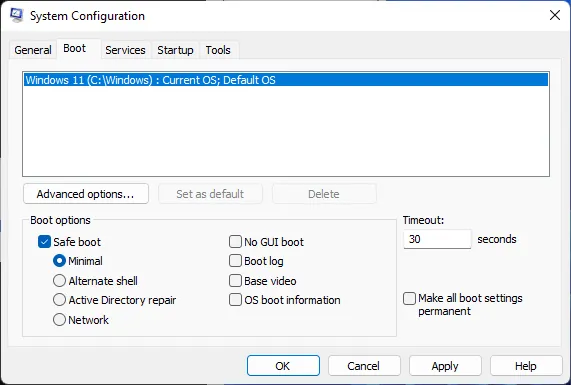
- SFC および DISM の実行– 破損したシステム ファイルを修復するには、SFC および DISM スキャンを実行します。
- Windows を更新する– [設定] から Windows を更新して、Windows コピーが最新であることを確認します。
- 古いドライバーまたは欠陥のあるドライバーを修正する–デバイス マネージャーで古いドライバーまたは欠陥のあるドライバーを削除します。BSOD 画面には、エラーの原因となっている欠陥のあるドライバーがリストされることがあります。
1. 最近インストールしたハードウェアとソフトウェアを削除します
システム サービス例外 BSOD の背後にある最も一般的な根本原因の 1 つは、コンピューターで適切に動作していないハードウェアとソフトウェアです。キーボード、マウス、プリンター、ヘッドフォンなどのハードウェア デバイスは、システムの他のコンポーネントと競合を引き起こす場合があります。システムからそれらを切断して、何かが変わるかどうかを確認してください。
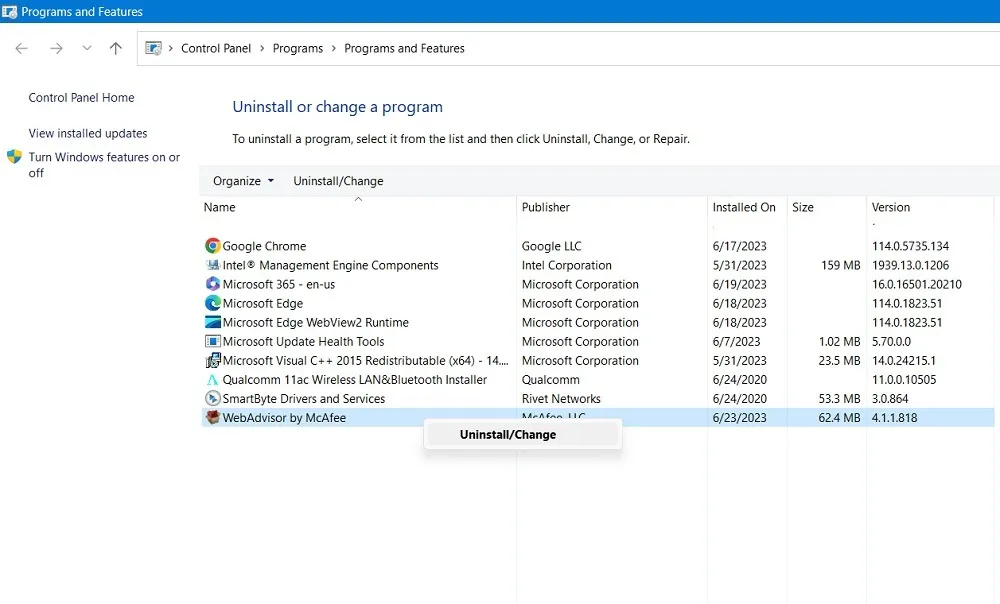
同様に、インストールしたプログラムが Windows のインストールを妨げ、エラーを引き起こす可能性があります。最近新しいプログラムをインストールした場合は、コントロール パネルから (セーフ モードで)コンピューターからそのプログラムを1 つずつ削除して、エラーが解消されたかどうかを確認してください。そうでない場合は、次の解決策に進みます。
2. ストレージにエラーがないか確認します
残念なケースとしては、システム サービス例外エラーの原因として、OS ドライブに不良セクタやその他の障害が発生し、Windows コピーにエラーが発生していることが考えられます。これらのエラーは、組み込みの Windows ツールまたはサードパーティ ソフトウェアを実行することで修正できます (場合によっては)。

CHKDSK を実行すると、Windows 上のハードディスクの状態をチェックし、OS ドライブの軽微な欠陥を修正できます。このツールはドライブをスキャンし、可能な障害を解決します。それでもシステム サービス例外 BSOD が発生する場合は、読み続けてください。
3. RAM にエラーがないか確認します
ハードウェア障害は、システム メモリまたは RAM にも発生する可能性があります。メモリ エラーは、「非ページ領域のページ フォールト」エラーやシステム サービス例外エラーなど、Windows の多くの問題を引き起こすことが知られています。幸いなことに、一部の障害は軽微なものであり、組み込みの Windows メモリ診断ツールを実行してWindows 上の RAM の状態をチェックすることで修正できます。

ただし、より深い問題の場合は、より長いMemTest86テストを実行して、他の方法では発見できない欠陥を発見して修正する必要があります。
4. Windowsをリセットする
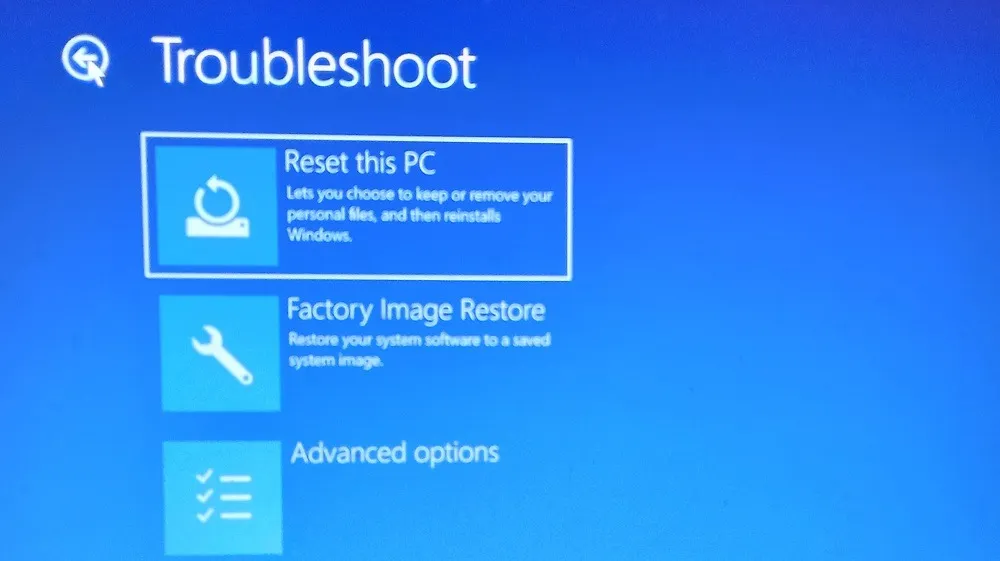
上にリンクされているリセット/再インストール ガイドを使用すると、プロセス中にデータをそのままの状態に保つことができます。完了するとエラーは解決され、再びシステムにアクセスできるようになります。
よくある質問
NVIDIA ドライバーが BSOD を引き起こす可能性がありますか?
はい、NVIDIA および AMD のグラフィック カード ドライバーは、BSOD などの問題を引き起こすことが知られています。ユーザーは、更新された Windows システム上でも、NVIDIA グラフィックス ドライバーのクリーン インストールを実行した後でも、ブルー スクリーン エラーが頻繁に発生すると報告しています。このような問題は、グラフィック カード メーカーがリリースした新しいドライバー バージョンで修正されることがよくあります。新しいドライバーをインストールした後、頻繁に発生する BSOD を解決できない場合は、ドライバーをロールバックして、以前のより安定したバージョンに戻してみてください。
破損したRAMは修復できますか?
MemTest86 などのツールで RAM 上のエラーを修正できない場合は、修復を試みる価値がない可能性があります。メモリモジュールの修理には、コンポーネントレベルの専門知識とはんだ付けの経験が必要です。たとえ資格のある技術者に連絡できたとしても、欠陥を修正するのが非常に困難であることが判明する可能性があります。したがって、経済的にもその他の点でも、故障した RAM スティックを単純に交換する方がはるかに合理的です。
ハードドライブに障害が発生しているかどうかを確認するにはどうすればよいですか?
ソリッド ステート ドライブ (SSD) とは異なり、ハード ドライブは機械的な障害が非常に発生しやすいです。古いドライブでは、注意していれば認識できるエラーが発生する可能性があります。ドライブからの奇妙な音、ファイルアクセス時間の延長、ブルースクリーンエラーの繰り返し、システムファイルの破損、起動時間の延長などは、ドライブがもうすぐ壊れる可能性があることを示していると考えられます。これらの兆候を見つけたら、予期しないデータ損失によってさらに大きな問題が発生する前に、データをバックアップし、ドライブを交換することをお勧めします。
画像クレジット: Freepik。すべてのスクリーンショットは Tanveer Singh によるものです。



コメントを残す